GitCommit: 269548fa27e0089a8b8278fc4fc781d7f65a939b
runc:
Version: 1.0.0-rc92
GitCommit: ff819c7e9184c13b7c2607fe6c30ae19403a7aff
docker-init:
Version: 0.19.0
GitCommit: de40ad0
- 设置镜像加速,否则下载镜像慢并且时常超时,执行以下命令完成镜像加速的设置并使其生效:
mkdir -p /etc/docker
tee /etc/docker/daemon.json <<-‘EOF’
{
“registry-mirrors”: [“https://registry.docker-cn.com”]
}
EOF
systemctl daemon-reload
systemctl restart docker
环境准备完成,接下来安装KMS;
安装KMS
- 执行以下命令即可完成KMS安装,下载镜像有些耗时请耐心等待:
docker run -d \
–name kms \
–network host \
kurento/kurento-media-server:6.15
- 等待控制台输出完成即代表KMS部署和启动完成,查看容器情况:
[root@centos7 ~]# docker ps
CONTAINER ID IMAGE COMMAND CREATED STATUS PORTS NAMES
4265203b2baa kurento/kurento-media-server:6.15 “/entrypoint.sh” 3 minutes ago Up 3 minutes (healthy) kms
- 执行以下命令确认响应是否正常:
curl -i -N \
-H “Connection: Upgrade” \
-H “Upgrade: websocket” \
-H “Host: 127.0.0.1:8888” \
-H “Origin: 127.0.0.1” \
http://127.0.0.1:8888/kurento
- 如果控制台响应以下内容,证明KMS已经可以正常服务了:
HTTP/1.1 500 Internal Server Error
Server: WebSocket++/0.7.0
- 需要格外注意:从前面的docker run命令的参数可以发现,KMS容器直接使用了宿主机的网卡(–network host),因此,请不要在Mac电脑上执行本篇的的操作,因为Mac电脑的docker不支持host网络模式;
- 至此,KMS部署完毕(也就是一行命令的事儿),接下来试试如何快速体验官方的多个demo;
关于官方demo
-
Kurento官方分别基于java和nodejs实现了KMS客户端,并基于这两种客户端分别实现了demo;
-
请大家原谅欣宸在nodejs领域的毫无建树,接下来咱们将会体验java版本的demo,重点是如何快速体验这些demo;
-
java版本demo的地址是:https://github.com/Kurento/kurento-tutorial-java ,如下图,功能非常丰富:
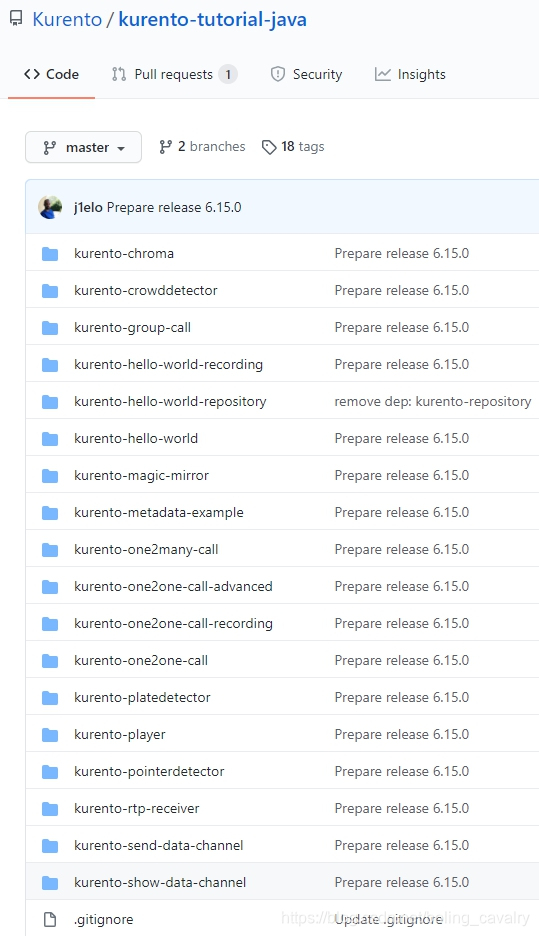
demo运行环境准备
-
由于demo是java版本,所以要安装JDK和Maven,下面是安装步骤;
-
请下载Linxu版本的JDK安装包,我这里用的是jdk-8u191-linux-x64.tar.gz,请自行前往Oracle官方下载;
-
将jdk-8u191-linux-x64.tar.gz上传到CentOS电脑上,再执行以下命令,将JDK包解压到合适的位置:
mkdir -








 最低0.47元/天 解锁文章
最低0.47元/天 解锁文章















 455
455











 被折叠的 条评论
为什么被折叠?
被折叠的 条评论
为什么被折叠?








